Укључивање виџета на радну површину може значајно побољшати вашу продуктивност и корисничко искуство. Виџети пружају брз приступ основним информацијама и често коришћеним функцијама, што омогућава да надгледате и комуницирате са различитим апликацијама и услугама без потребе да их отварате појединачно. Они могу да приказују ажурирања у реалном времену, као што су временска прогноза, догађаји у календару, наслови вести или обавештења друштвених медија, помажући вам да останете информисани и организовани током дана.
Релатед Реадинг
- Шта је ново у мацОС Сонома
- Како преузети мацОС Сонома
- Све што треба да знате о 15-инчном МацБоок Аир-у
- 15-инчни МацБоок Аир у односу на 13-инчни МацБоок Аир
- Аппле Ватцх Смарт Стацк: шта је то и како га користити
Штавише, виџети се могу прилагодити вашим жељама и приоритетима, омогућавајући вам да креирате персонализован и ефикасан радни простор. Усмеравајући вашу интеракцију са више апликација и услуга, виџети на крају штеде време и труд, омогућавајући вам да се фокусирате на важније задатке уз одржавање чистог и неоптерећеног десктоп окружења.
када мацОС Сонома стиже касније ове године, коначно ћете моћи да додате виџете на радну површину. Раније је ово било могуће само преко апликација трећих страна које су могле утицати на трајање батерије ако користите МацБоок.
Шта је ново у мацОС Сонома

Када мацОС Сонома стигне касније ове године, коначно ћете моћи да додате виџете на радну површину. Раније је ово било могуће само преко апликација трећих страна које су могле утицати на трајање батерије ако користите МацБоок.
Аппле је препознао корисност доступности виџета на радној површини, што је прилично сјајно с обзиром на то да коришћење апликација трећих страна такође може да изазове проблеме са перформансама вашег Мац-а. Али ако се питате шта још можете очекивати да видите у мацОС Сонома, ево неколико најважнијих ствари:
- Видео конференције: Са мацОС Сонома, Аппле уводи неке нове функције за апликације као што је Зоом, почевши од Пресентер Оверлаи-а. Ово се описује као „видео ефекат“ који „подиже присуство корисника тако што их приказује на врху садржаја они деле.” На овај начин можете да останете у фокусу, док још увек показујете презентацију током следећег великог догађаја састанак.
- Сафари профили: Са профилима, ово олакшава одвајање вашег посла од вашег личног живота, „исто тако одвојено колачиће, историју, екстензије, групе картица и фаворите“.
- Сафари веб апликације: Још једна сјајна функција доступна са другим претраживачима је могућност коришћења прогресивних веб апликација или ПВА. Ово је сада доступно када се користи Сафари, јер можете да креирате веб апликацију и да она ради као да је као било која друга апликација коју сте инсталирали из Апп Сторе-а или негде другде.
- Режим игре је такође најављен са мацОС Сонома, јер ће ово пружити „оптимизовано искуство играња са глаткију и конзистентнију брзину кадрова, осигуравајући да игре имају највиши приоритет на ЦПУ-у и ГПУ”. Међутим, такође ће смањити кашњење звука са АирПод-овима, док ће такође „значајно смањити кашњење улаза са популарним контролерима игара попут оних за Ксбок и ПлаиСтатион удвостручавањем Блуетоотх узорковања стопа.”
Како додати виџете на радну површину на мацОС Сонома
Упркос томе што је корисна алатка за брз приступ информацијама или обављање задатака, Аппле је на крају уклонио ту функцију издавањем мацОС 10.15 Цаталина. До мацОС Сонома, подразумевани начин коришћења и додавања виџета радне површине на Мац је преко Центра за обавештења.
- Откључајте свој Мац.
- Уклоните све отворене прозоре апликација, дајући вам јасан поглед на радну површину вашег Мац-а.
- Ако користите додирну таблу, додирните са два прста да бисте открили падајући мени. Ако користите миш, једноставно кликните десним тастером миша да бисте открили исти мени.
- У менију који се појави означите и изаберите Уреди виџете…
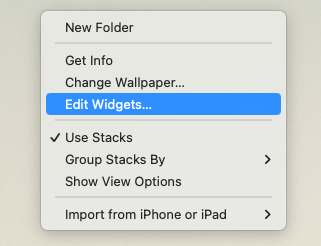
- На дну екрана ће се појавити нови мени виџета.
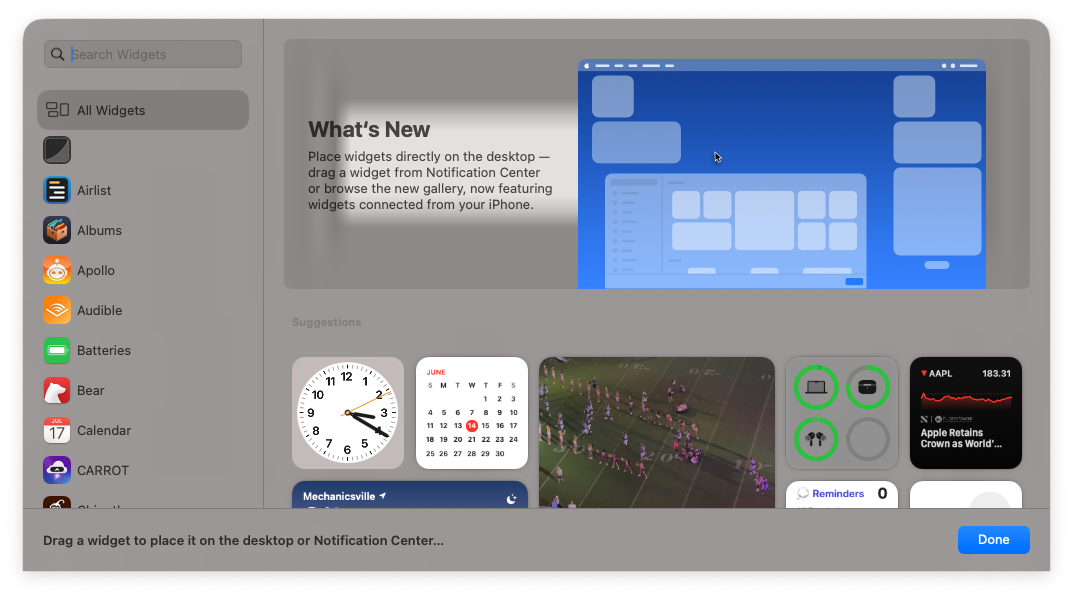
- Прођите кроз листу опција и пронађите апликацију за коју желите да користите виџет на радној површини.
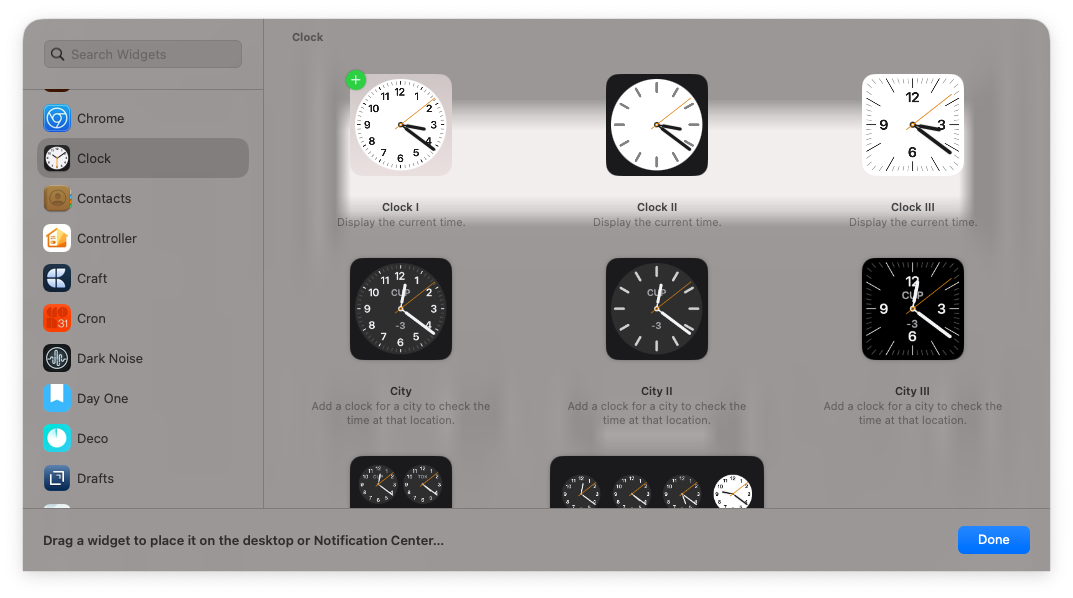
- Ако је применљиво, изаберите виџет и изглед који желите да користите.
- Превуците и отпустите виџет на одговарајућу локацију на радној површини. Алтернативно, можете кликнути на Зелена + дугме у горњем левом углу виџета да бисте га додали на радну површину.
Постоји још један метод за оне који желе да додају виџете на радну површину на мацОС Сонома. Ово је одлично за оне који су већ користили виџете у Центру за обавештења и само желе да наставе да користе те исте виџете.
- У горњем десном углу екрана кликните на Време и датум у траци менија.
- Кликните Уреди виџете дугме на дну.
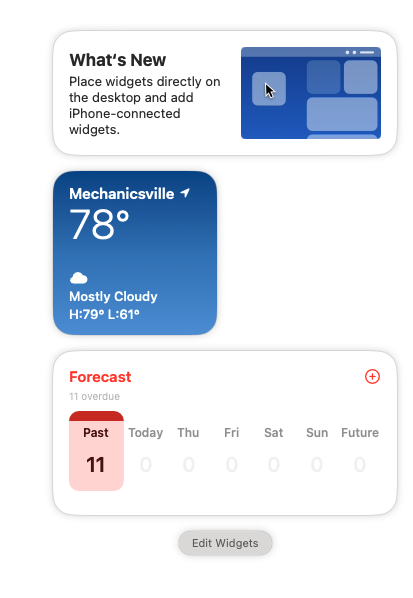
- Превуците и отпустите виџет на радну површину вашег Мац-а.
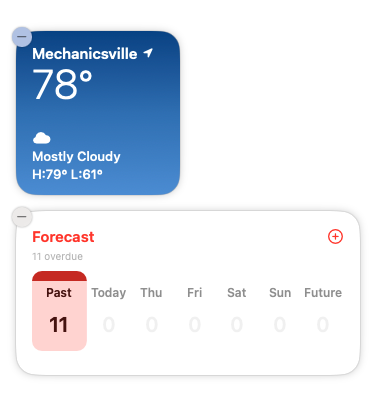
Нешто што вреди напоменути је да ови кораци заправо потпуно уклањају виџет из Центра за обавештења на вашем Мац-у. Ово ће вероватно бити у реду за већину корисника, али ако желите да имате дуплиране виџете, нећете желети да пратите ове кораке.
Који су виџети доступни са мацОС Сонома?
Ако се питате које виџете можете да користите са мацОС Сонома, заокружили смо све опције које ћете имати чистом инсталацијом најновије верзије мацОС-а. Међутим, вреди напоменути да ако имате инсталирану апликацију која такође нуди виџете, они ће се такође појавити на листи. Поред тога, очекујемо да ћемо видети више виџета доступних са будућим ажурирањима апликација, сада када је мацОС Сонома у рукама програмера.
- Батерије.
- Статус
- Календар.
- Уп Нект
- Датум
- Месец дана
- Листа
- Сат.
- Сат И, ИИ, ИИИ
- Град И, ИИ, ИИИ
- Свет сат
- Контакти
- Финд Ми
- Кућа
-
Вести
- Тема
- Данас
- Напомене.
- Фолдер
- Белешка
- Фотографије.
- Изабран
- Албум
- Подцастс.
- Уп Нект
- Подсетници.
- Листа
- Сафари.
- Листа за читање
- Време екрана.
- Дневна Активност
- Пречице.
- Пречица
- Фасцикла са пречицама
- Акције.
- Листа за посматрање
- Симбол
- Савети
- Време.
- Прогноза
Како уклонити виџете са радне површине на мацОС Сонома
Веома смо захвални што је Аппле увео могућност коришћења виџета на радној површини са мацОС Сонома. Али ако одлучите да желите да промените ствари или да на крају замените апликацију нечим другачијим, можда ћете желети да избришете и уклоните виџете са радне површине. Ево како то можете учинити:
- Откључајте свој Мац.
- Уклоните све отворене прозоре апликација, дајући вам јасан поглед на радну површину вашег Мац-а.
- Пронађите виџет који желите да уклоните.
- Ако користите додирну таблу, додирните са два прста да бисте открили падајући мени. Ако користите миш, једноставно кликните десним тастером миша да бисте открили исти мени.
- Означите и изаберите Уклони виџет из менија.
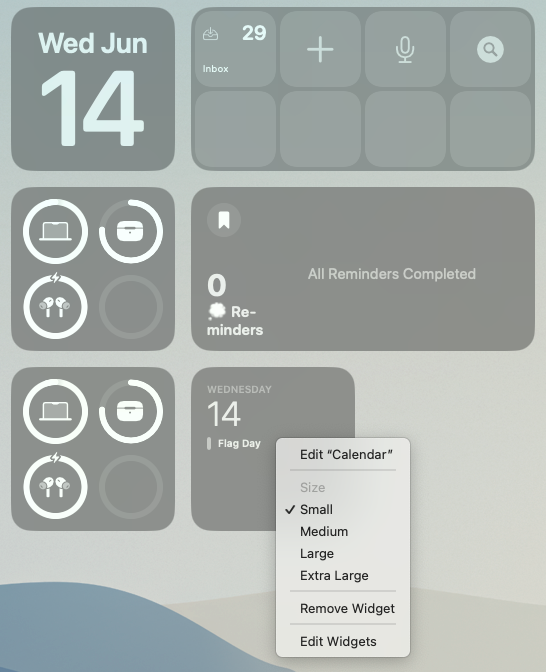
Виџет ће бити одмах уклоњен са радне површине, али, наравно, ово не брише апликацију у потпуности са вашег Мац-а. Увек можете да се вратите и додате виџет касније или га можда баците у Центар за обавештења ако га желите, али вам није потребан на радној површини.
Ендру је слободни писац са источне обале САД.
Током година писао је за разне сајтове, укључујући иМоре, Андроид Централ, Пхандроид и неколико других. Сада проводи дане радећи за ХВАЦ компанију, док ради као слободни писац ноћу.